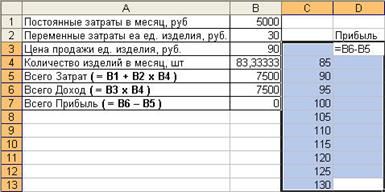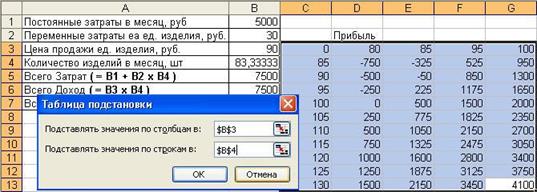Заглавная страница Избранные статьи Случайная статья Познавательные статьи Новые добавления Обратная связь FAQ Написать работу КАТЕГОРИИ: ТОП 10 на сайте Приготовление дезинфицирующих растворов различной концентрацииТехника нижней прямой подачи мяча. Франко-прусская война (причины и последствия) Организация работы процедурного кабинета Смысловое и механическое запоминание, их место и роль в усвоении знаний Коммуникативные барьеры и пути их преодоления Обработка изделий медицинского назначения многократного применения Образцы текста публицистического стиля Четыре типа изменения баланса Задачи с ответами для Всероссийской олимпиады по праву 
Мы поможем в написании ваших работ! ЗНАЕТЕ ЛИ ВЫ?
Влияние общества на человека
Приготовление дезинфицирующих растворов различной концентрации Практические работы по географии для 6 класса Организация работы процедурного кабинета Изменения в неживой природе осенью Уборка процедурного кабинета Сольфеджио. Все правила по сольфеджио Балочные системы. Определение реакций опор и моментов защемления |
Часть 8. Подбор параметра и таблицы подстановкиСодержание книги
Поиск на нашем сайте
Решение задач – одно из важных применений Excel. Системы линейных уравнений решаются с помощью матриц, задачи оптимизации с одним неизвестным с помощью инструмента Подбор параметра, задачи оптимизации со многими неизвестными с помощью инструмента Поиск решения, задачи прогнозирования и статистического анализа данных с помощью пакета Анализ данных и т.д. Инструмент Подбор параметра позволяет методом последовательных итераций найти приближенное решение некоторой целевой функции (уравнения) с одним неизвестным.
Пример 1. Решить уравнение 2х3-3х2+х-5=0.
1. Ячейку А2 используем для хранения неизвестного Х и запишем в нее 0. В ячейку В2 запишем уравнение, как показано ниже:
2. Встаньте на ячейку с формулой В2 и вызовите инструмент вызовите его – С е рвисà П одбор параметра… В открывшемся окне введите адрес изменяемой ячейки $A$2 и искомое значение функции 0, как показано:
3. После нажатия ОК Вы получите решение:
Найденное решение приближенное, поэтому можно считать, что при х=1,918578609 значение уравнения 2х3-3х2+х-5 стремится к нулю, т.е. к 0,000107348. Смело установите для ячеек А2 и В2 числовой формат отображения данных и получите следующее:
Пример 2. Фирма производит изделия и продает их по цене 90руб. Ежемесячные постоянные затраты составляют 5000руб., переменные затраты на единицу изделия – 30руб. Требуется: a) определить количество изделий для получения прибыли 3000руб.; b) определить точку безубыточности, т.е. вычислить количество изделий, при котором прибыль равна 0; c) определить изменение прибыли для 10 следующих значений количества с шагом 5, а также прибыль при этих значениях количества для цен 80, 85, 95 и 100руб. В первую очередь, запишите исходные данные и формулы в Excel наиболее удобным образом для будущего решения:
В ячейках В5, В6 и В7 записаны формулы. Для решения п. а) задачи, встаньте на ячейку с формулой прибыли В7 и запустите инструмент Подбор параметра:
Результат подбора будет выглядеть так – т.е. для получения прибыли в 3000руб/мес необходимо изготовить и продать 133 изделия в месяц:
Решение п. b) задачи также находится просто. Поскольку в точке безубыточности вся Прибыль равна нулю (весь доход равен всем затратам), то в качестве целевого значения ячейки В7 в Подборе параметра следует ввести 0 – Значение количества получим 83 шт/мес:
Решение п. c) задачи с помощью Таблицы подстановки. Вначале рассчитаем 10 значений прибыли для следующих значений количества с шагом 5. Используем для этого таблицу подстановки с одним изменяемым параметром. Подготовьте исходные данные: в ячейки C4:C13 запишите значения количества с шагом 5, а в колонке справа в строке выше (ячейка D3) - формулу из ячейки В7:
Примените инструмент Таблица подстановки к выделенным данным (диапазон C3:D13) – вызовите пункт Д анныеà Т аблица подстановки…, укажите изменяемую ячейку ($B$4) и порядок расположения исходных данных (в строках) в окне запроса (см. ниже). После нажатия ОК в ячейках D4:D13 будут рассчитаны значения прибыли:
На последнем шаге рассчитаем значения прибыли для тех же значений количества при ценах 80, 85, 95 и 100руб. Используем для этого таблицу подстановки с двумя изменяемыми параметрами. Подготовьте исходные данные: в ячейки C4:C13 запишите значения количества, в строке D3:G3 запишите значения цен, на пересечении строки и столбца с данными в ячейке C3 запишите формулу из ячейки В7:
Примените инструмент Д анныеà Т аблица подстановки…, к выделенным данным (диапазон C3:G13). Укажите изменяемые ячейки по строкам ($B$4) и по столбцам ($B$3) в окне запроса – после нажатия ОК в ячейках D4:G13 будут рассчитаны значения прибыли:
Часть 9. Поиск решения Для численного решения уравнений со многими неизвестными и ограничениями в Excel включен инструмент Поиск решения.
Если целевая функция и ограничения линейны, то решение состоит в нахождении множества чисел (х1, х2, … хn), минимизирующих (максимизирующих) линейную целевую функцию f(х1, х2, … хn)= c1х1+c2х2+… +cnхn при m<n линейных ограничениях-равенствах аi1х1+аi2х2+… +аinхn (где i=1,2, … m) и n линейных ограничениях-неравенствах хk>=0 (где k=1, 2, … n). Инструмент Поиск решения обеспечивает максимум 200 изменяемых ячеек хi при поиске решения (nмах=200).
В качестве содержательного примера рассмотрим задачу оптимизации туристических групп (экскурсионных пакетов). Российская туристическая фирма ежедневно отправляет в три отеля Анталии, Кемера и Мармариса (Турция) соответственно 30, 20 и 16 человек. Экскурсионная программа каждой группы состоит из рафтинга (спуск по горной реке на плоту), яхт-тура вдоль побережья и путешествия джип-сафари в турецкую глубинку. Стоимость экскурсий с трансфером на человека для отелей разных городов следующая:
При этом существуют ограничения на количество человек в экскурсии: рафтинг – 25 чел., яхт-тур – 20 чел., джип-сафари – 30 чел. От каждого отеля на каждую экскурсию должно быть послано не менее 5 чел. Необходимо определить оптимальное количество туристов для участия в каждой экскурсии при заданных ограничениях. Под оптимальностью будем понимать минимизацию суммарных расходов турфирмы. Приступим к ее решению. Постановка задачи выполнена достаточно четко. Переложим условие задачи на язык формул, т.е. опишем математическую модель. Введем обозначения подбираемых значений неизвестных хi – число туристов каждого отеля на каждый вид экскурсии:
В процессе решения надо найти такие х1…х9, чтобы получить при существующих ограничениях минимум целевой функции (стоимости), которая запишется так:
55х1 + 20х2 + 35х3 + 65х4 + 35х5 + 20х6 + 60х7 + 25х8 + 25х9
Запишем ограничения в виде формул. Ограничения на ежедневное количество человек в экскурсиях по городам:
х1 + х2 + х3 = 30 х4 + х5 + х6 = 20 х7 + х8 + х9 = 16
Ограничения на ежедневное количество мест по видам экскурсий: х1 + х4 + х7 <= 25 х2 + х5 + х8 <=20 х3 + х6 + х9 <=30
Другие ограничения – количество туристов от каждого отеля на экскурсию неделимо и больше 5: (х1, х2, … х9) >= 5 и (х1, х2, … х9) – целые числа
Теперь введем условие задачи – оптимизируемую модель в Excel в виде, наиболее удобном для дальнейших вычислений, как показано ниже:
Здесь, в ячейках G1:G9 размещены начальные значения неизвестных (х1, х2, … х9)=0. В ячейках С3:С8 записаны граничные значения числа туристов от отелей и в экскурсиях. В ячейках D3:D8 записаны формулы-заготовки для ограничений: =G1+G2+G3, =G4+G5+G6, =G7+G8+G9, =G1+G4+G7, =G2+G5+G8, =G3+G6+G9. Целевая функция записана в ячейке В1: =55*G1+20*G2+35*G3+65*G4+35*G5+20*G6+60*G7+25*G8+25*G9. Нам осталось запустить поиск решения С е рвисàПоиск р ешения… и ввести адреса ячеек и ограничения, как на рисунке:
Результат поиска решения выглядит так:
Здесь в ячейках G1:G9 подобрано оптимальное количество туристов, дающее минимальную стоимость расходов, равную 2295$. Проанализируйте полученное решение. Поэкспериментируйте: попробуйте вручную изменить подобранные значения, оцените значения целевой функции. Повторно вызовите инструмент Поиск решения, удалив условие (х1, х2, … х9) >= 5 или добавив новое условие, и выполните подбор.
Обобщим проделанную работу и выделим этапы решения задачи оптимизации со многими неизвестными в Excel с помощью инструмента Поиск решения: · анализ задачи, выделение свойств, параметров, ограничений; · математическое описание оптимизируемой модели – введение обозначений, ограничений и создание целевой функции; · грамотное размещение модели и поиск решения в Excel.
Отметим, что инструмент Поиск решения работает аналогичным образом в программе Calc OpenOffice.
|
|||||||||||||||||||||||||||||||||||||||
|
Последнее изменение этой страницы: 2016-08-26; просмотров: 1119; Нарушение авторского права страницы; Мы поможем в написании вашей работы! infopedia.su Все материалы представленные на сайте исключительно с целью ознакомления читателями и не преследуют коммерческих целей или нарушение авторских прав. Обратная связь - 18.223.99.16 (0.01 с.) |





 Следует отметить, что уравнение может иметь более одного решения. Поэтому рекомендуется выполнить подбор параметра для разных начальных значений Х, указывая положительные, отрицательные, большие и малые значения. В нашем примере установите начальное значение А2=–1 и повторите подбор. Решение будет таким же.
Следует отметить, что уравнение может иметь более одного решения. Поэтому рекомендуется выполнить подбор параметра для разных начальных значений Х, указывая положительные, отрицательные, большие и малые значения. В нашем примере установите начальное значение А2=–1 и повторите подбор. Решение будет таким же.